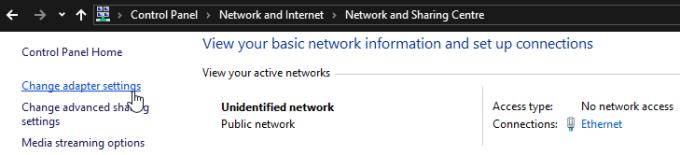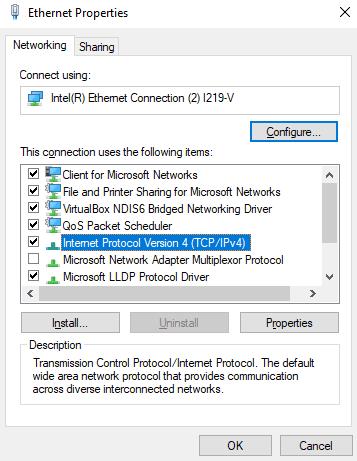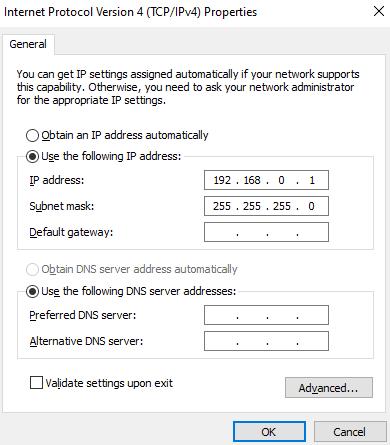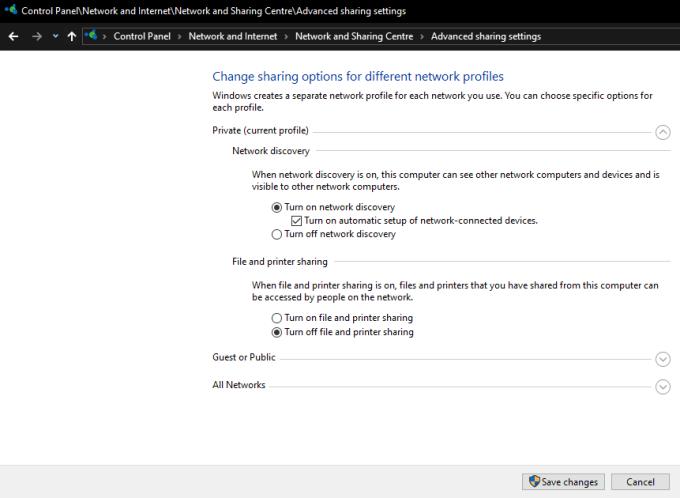Hasznos lehet két Windows 10 rendszerű számítógép összekapcsolása egy ad hoc helyi hálózaton, mivel lehetővé teheti fájlok vagy játékok közös megosztását, ha nem bízhat meg benne, vagy ha nincs vezeték nélküli hálózata. Ehhez első lépésként csatlakoztassa a Crossover Ethernet kábelt az egyik eszközhöz a másikhoz. Alternatív megoldásként ez megtehető hub vagy router használatával is – a lépések ugyanazok lesznek. Győződjön meg arról, hogy mindkét számítógép ugyanahhoz a számítógéphez van csatlakoztatva, és ne feledje, hogy a kapcsolat típusa eltérő lesz attól függően, hogy milyen típusú kapcsolatot használ.
A csatlakozás után konfigurálnia kell a két Ethernet adaptert, hogy kommunikálni tudjon. Nyissa meg a Vezérlőpultot, és keresse meg a Vezérlőpult > Hálózat és internet > Hálózati és megosztási központ elemet, majd kattintson az „Adapter beállításainak módosítása” lehetőségre a bal oldalon.
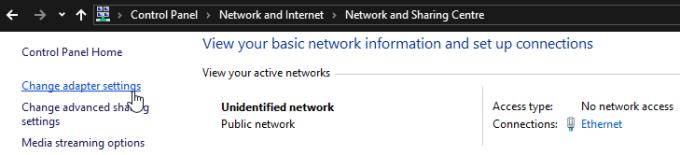
Módosítsa az adapter beállításait.
Kattintson a jobb gombbal az Ethernet-eszközre, és válassza ki a tulajdonságokat. Az adapter tulajdonságainál kattintson duplán az „Internet Protocol Version 4 (TCP/IPv4)” elemre.
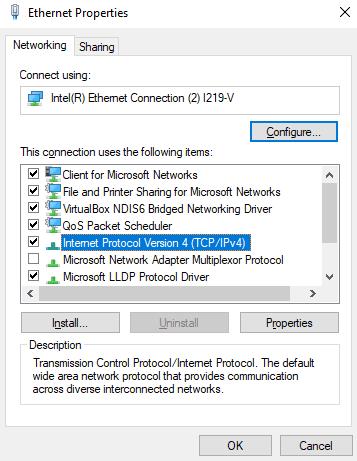
Konfigurálja az IPv4 beállításokat.
Az első eszközön állítsa be az IP-címet 192.168.0.1-re, az alhálózati maszkot pedig 255.255.255.0-ra. A második eszközön az IP-címnek 192.168.0.2-nek kell lennie, az alhálózati maszknak pedig meg kell egyeznie az első gazdagépével. Alkalmazza a módosításokat az OK gombra kattintva, amíg vissza nem tér a hálózati adapterek listájához.
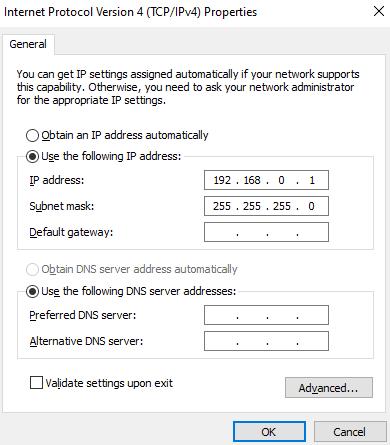
Konfigurálja és állítsa be az IP-címet és az alhálózati maszkot.
Miután mindkét számítógép csatlakoztatva van, és hozzá van rendelve az IP-címekhez. Menjen vissza a Hálózati és megosztási központba, és kattintson a bal oldalon található „Speciális megosztási beállítások módosítása” elemre. A speciális megosztási beállítások menüben győződjön meg arról, hogy a „Hálózatfelderítés bekapcsolása” és a „Hálózatra csatlakoztatott eszközök automatikus beállításának bekapcsolása” is engedélyezve van.
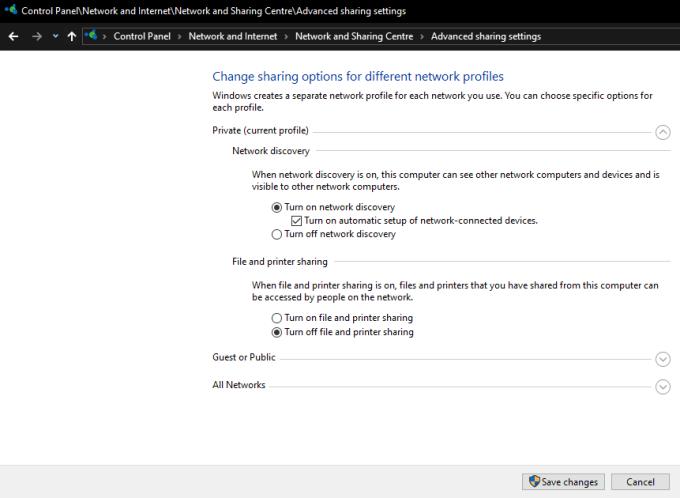
Győződjön meg arról, hogy a hálózatfelderítés engedélyezve van.
A hálózatfelderítés engedélyezése lehetővé teszi, hogy a Windows 10 eszközök azonosítsák egymást, és hálózati protokollokon keresztül kommunikáljanak. Ha játékhoz, web- vagy FTP-kiszolgálóhoz szeretne csatlakozni, ennek most működnie kell.
Ha a Windows fájlmegosztó funkcióival szeretne fájlokat megosztani, engedélyeznie kell a „Fájl- és nyomtatómegosztás” lehetőséget ugyanabból a menüből, ahol engedélyezte a hálózatfelderítést. A megosztandó fájlokat és mappákat is konfigurálnia kell.